ブループリントの下書き保存
ブループリントの作成時に、業務プロセスの再確認などのために設定を中断しなければならない場合があります。このような場合に、ブループリントを公開してしまうと、Zoho CRM内の設定やデータに反映されてしまいます。そのため、すべての設定が完了するまでブループリントを公開しないことをお勧めします。この場合は、ブループリントを[下書き]として保存できます。
また、[状態]や[移行]の設定変更を試して、ブループリントの[下書き]バージョンとして保存することで、プロセス全体の流れを比較検討することも可能です。最終的な設定を確定できたら、下書きを公開します。ただし、[下書き]バージョンは、テスト環境というわけでがありません。Zoho CRMアカウントの設定やデータに対してブループリントの実行を試すことはできませんのでご注意ください。[下書き]バージョンでは、ブループリントの編集画面で、編集中の設定内容を別のバージョンとして残しておくことができます。
ブループリントの[公開]バージョンと[下書き]バージョンは1件ずつ保存できます。
- 公開バージョン:ブループリントを公開すると、Zoho CRMの実際の設定に反映されます。公開したブループリントの条件を満たすデータは、公開バージョンのブループリントの設定内容に沿って処理されるようになります。
- 下書きバージョン:ブループリントを下書きとして保存した場合、Zoho CRMの実際の設定には反映されません。既存のデータに影響を与えず、ブループリントの設定内容の変更を試すことができます。
ブループリントの編集時には、変更内容を反映した[公開]バージョンとしてそのまま公開することも、[下書き]バージョンとして保存することも可能です。ブループリントの編集画面の左上で、[下書き]または[公開]のバージョンを切り替えて、それぞれの設定内容を表示できます。
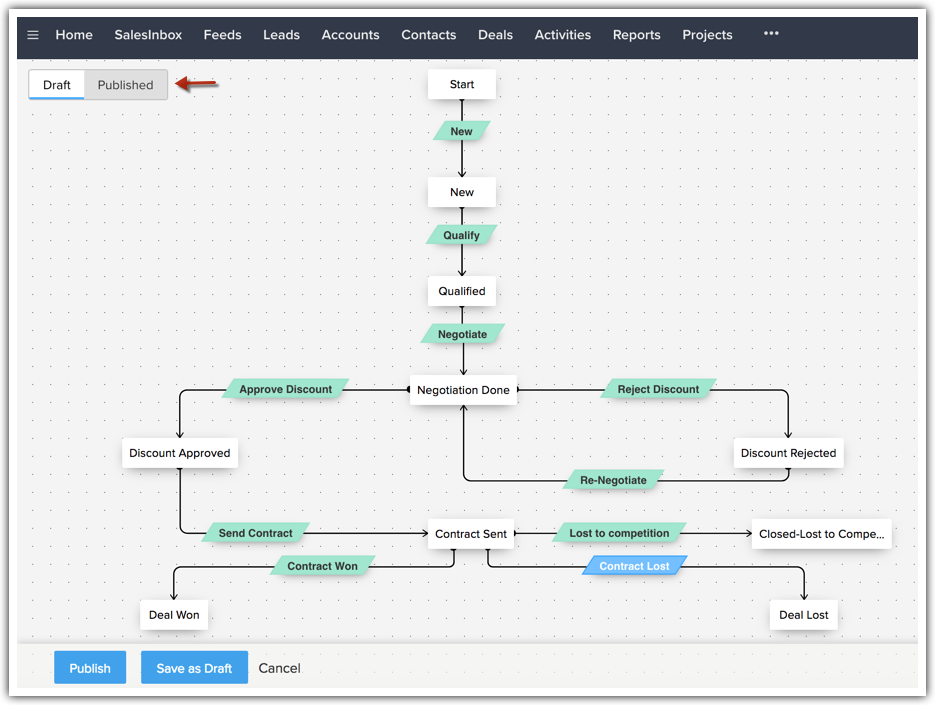
留意事項
- [下書き]バージョンで最新の変更内容を公開する際に、ブループリントの既存の公開バージョンが適用されているデータがある場合、該当のデータの処理について選択を求められます。この場合、以下のいずれかの処理を選択できます。
- 該当のデータに適用中のブループリントを終了する(該当のデータは現時点の[状態]のままになる)
- 該当のデータにこれから公開するバージョンのブループリントを適用する
どちらを選択しても、特定のタブ内の対象データはすべて、同じプロセスに沿って処理できるようになります。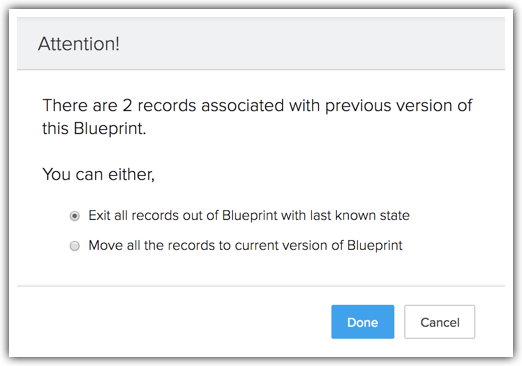
- ブループリントの編集時に[状態]を削除した場合、再公開時にデータの処理の選択を求められます。削除した[状態]が適用されているデータに最新バージョンのブループリントを適用するか、ブループリントの適用を終了するかのいずれかを選択します。前者を選択した場合、削除した[状態]を、最新バージョンのブループリントに設定されている[状態]のいずれかに関連付けするよう求められます。
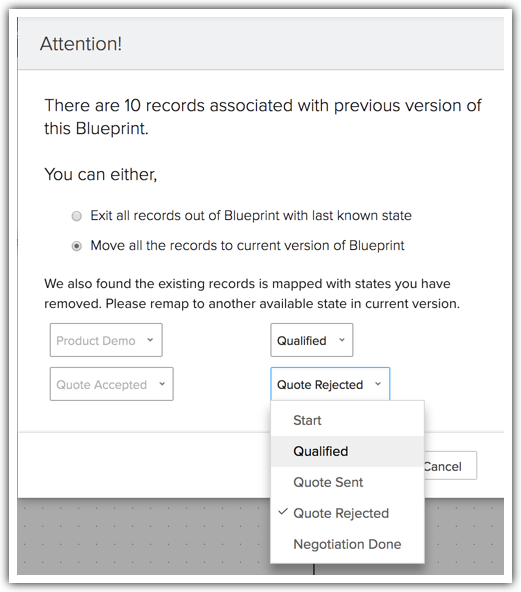
- ブループリントを削除する際、該当のブループリントが適用されているデータがある場合は、該当のデータへのブループリントの適用を終了するよう求められます。
- ブループリントの一覧画面では、公開したブループリントに下書きバージョンがある場合に、ブループリント名の右上に赤色の「*」(アスタリスク)印が表示されます。
- また、未公開で下書きバージョンのみのブループリントは、[ステータス]の切り替えスイッチがオフ(無効)になっています。
(ブループリントの[ステータス]は、公開バージョンの適用が有効/無効であることを示します。)
下図では、四角で囲まれた「商談のフォローアップ*」のブループリントが、公開バージョンであり、下書きバージョンも保存されていることを確認できます。
また、矢印で示された「見込み客の評価」のブループリントが、下書きバージョンのみであることも確認できます。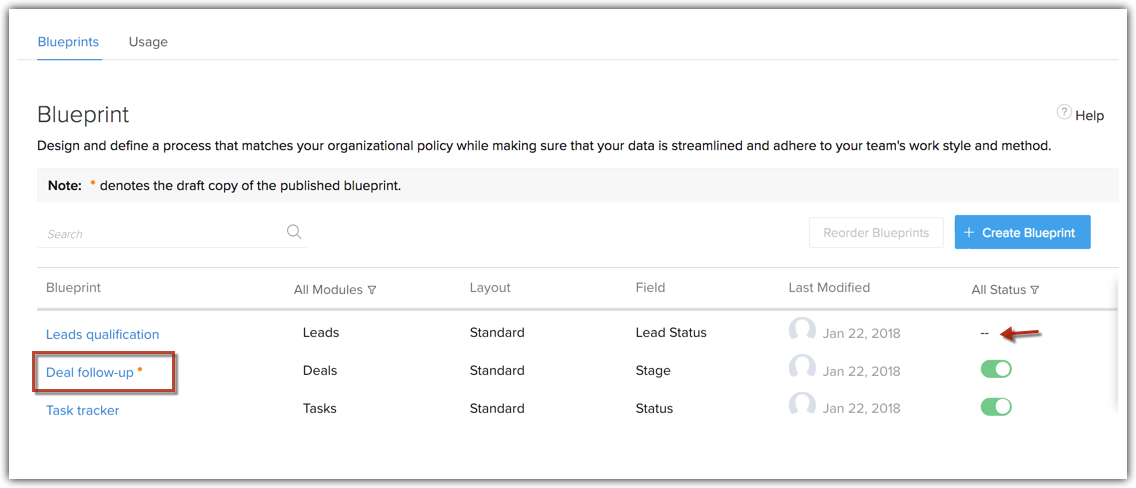
- 下書きバージョンで行った変更内容を破棄する場合は、公開バージョンに切り替えて、[下書きとして保存する]をクリックします。これにより、公開バージョンの設定内容で、下書きバージョンの変更内容が上書きされます。必要に応じて、新たに編集を開始できます。
- ブループリントの下書きバージョンは、自動化の管理の権限を持つユーザーが利用できます。
Zoho CRM 管理者向けトレーニング
「導入したばかりで基本操作や設定に不安がある」、「短期間で集中的に運用開始できる状態にしたい」、「運用を開始しているが再度学び直したい」 といった課題を抱えられているユーザーさまに向けた少人数制のオンライントレーニングです。
日々の営業活動を効率的に管理し、導入効果を高めるための方法を学びましょう。
Zoho Campaigns Resources
Zoho WorkDrive Resources
Related Articles
ブループリントの実行状況に関するレポートの確認
ブループリントの実行状況については、レポートで確認できます。対象データの状況について、さまざまな角度からレポート形式で分析することで、業務プロセスの改善につなげることができます。標準で用意されているレポートをすぐに確認できるほか、[レポート]タブで独自のレポートを作成することも可能です。 ブループリントの実行状況に関するレポートの確認 ブループリントの[実行状況]タブでは、さまざまな標準レポートを確認できます。 ブループリントの実行状況に関するレポートを確認するには ...中断なしのブループリントの作成
途中で滞留や中断せずに連続して実行するプロセス(1人の担当者が一気に完了するプロセス)に対しては、通常のブループリントではなく、「中断なしのブループリント」が適しています。たとえば、電話による営業対応プロセスに最適です。 利用例 ...



















